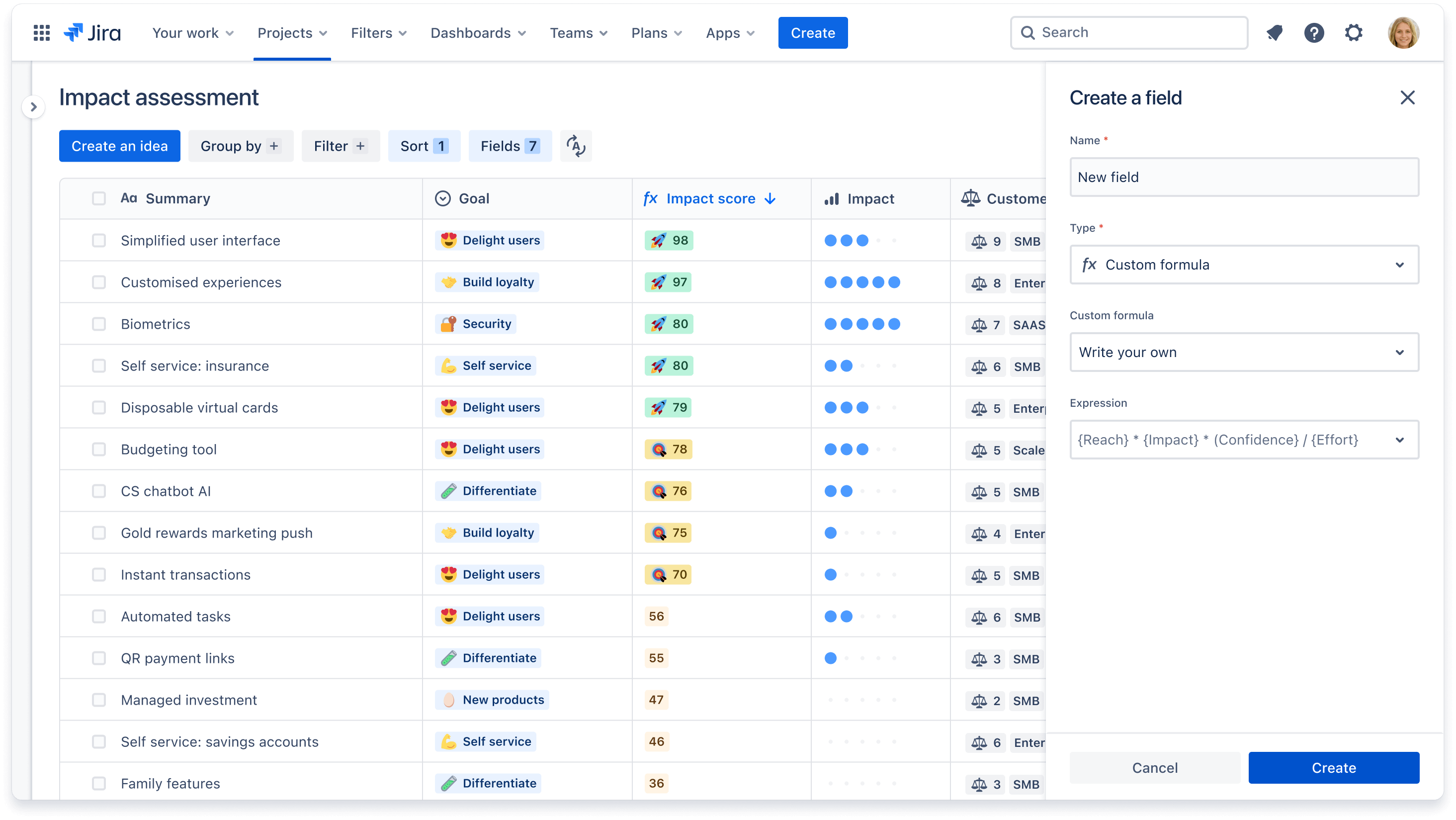Panoramica dei campi di Jira Product Discovery
Cosa sono i campi all'interno di Jira Product Discovery?
I campi sono set granulari di criteri per confrontare, classificare, ordinare e dare priorità alle idee. I campi possono essere obiettivi, livello di impegno, impatto aziendale e altro ancora. Esistono due categorie di campi:
- Campi integrati: campi di sistema come Assegnatario, Commenti, Aggiornamento e Avanzamento della consegna che non possono essere modificati o eliminati
-
Campi personalizzati del progetto: tutti gli altri campi che puoi creare, modificare ed eliminare. I progetti di Discovery includono campi personalizzati predefiniti, come Impegno, Impatto, Obiettivi e Livello di sicurezza
I campi integrati e personalizzati hanno anche tipi di campo, che si riferiscono al formato dell'opzione di campo, come un numero, una casella di spunta, valori a selezione multipla, una valutazione o una formula personalizzata. Le formule personalizzate sono l'opzione migliore se applichi una metodologia o criteri di assegnazione delle priorità personalizzati per la classificazione delle idee.
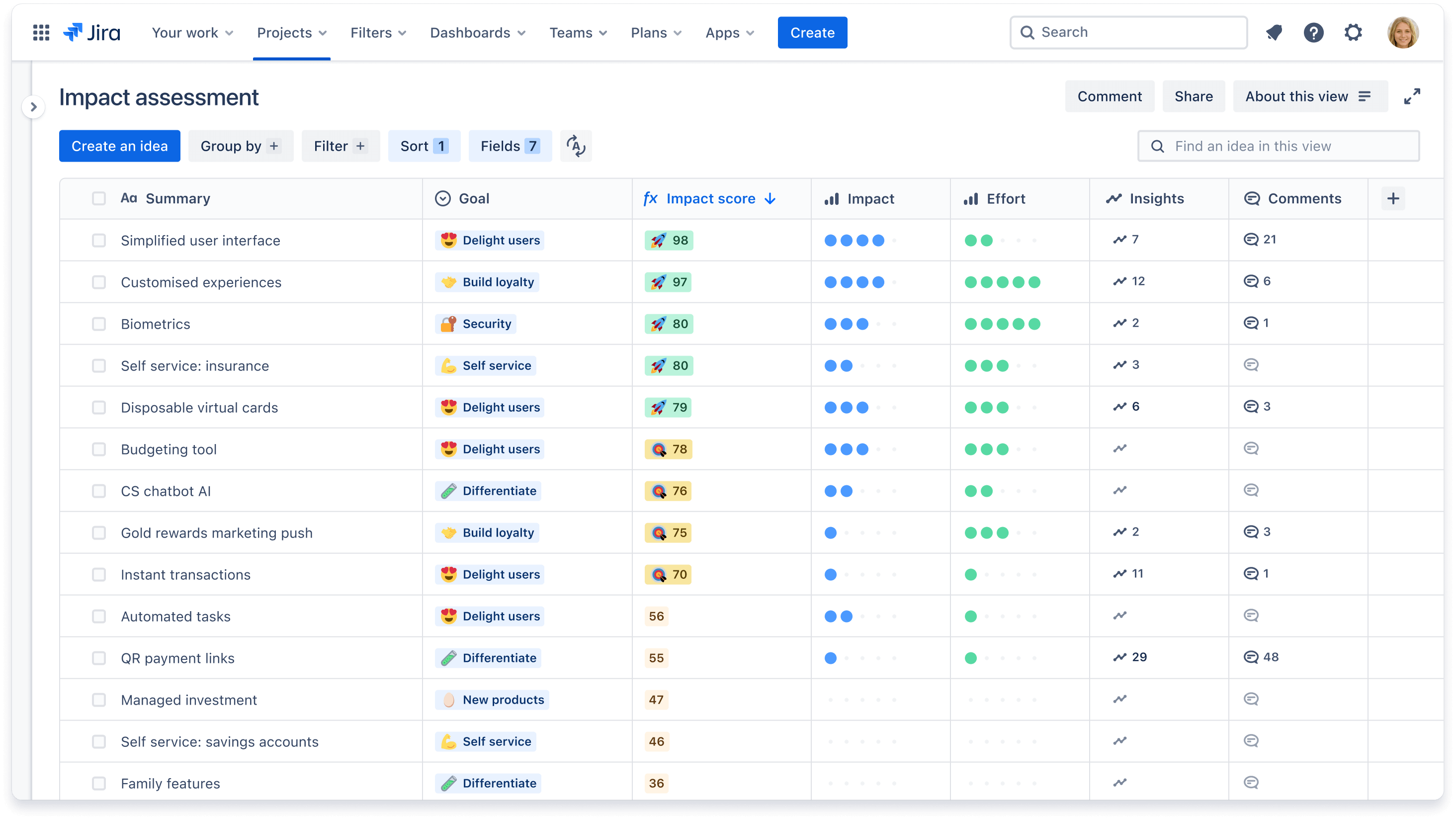
I casi d'uso dei campi personalizzati sono infiniti. Prendi ispirazione da alcuni esempi di campi personalizzati qui sotto:
- Usa un campo con casella di spunta personalizzato chiamato "Valutazione" in modo che i PM possano controllare e monitorare con facilità quando vengono inviate nuove idee
- Crea un campo di formula personalizzata chiamato "Impatto vs impegno" con una formula semplice, {Impatto}/{Impegno}, per semplificare l'assegnazione di priorità a un elenco di idee
- Usa un campo di selezione personalizzato per creare una relazione principale/subordinato oppure opportunità/soluzione tra le idee. Guarda un esempio o una demo su come ricreare quanto illustrato.
-
Crea campi personalizzati e una formula personalizzata per utilizzare il metodo di punteggio RICE per assegnare la priorità di un elenco di idee in base a Copertura, Impatto, Livello di sicurezza e Impegno. Guarda la demo sull'uso di RICE per l'assegnazione di priorità alle idee.
Visita la nostra documentazione per saperne di più sui campi e i tipi di campi.
Come posso creare e modificare i campi?
Tutti i campi sono facilmente personalizzabili, che si tratti di cambiare il nome o di modificare le opzioni del campo. Ricorda che solo gli Autori possono creare e modificare i campi. Per creare un nuovo campo:
- Accedi a una vista qualsiasi e clicca sul pulsante Campi
- Nel pannello a destra che viene visualizzato, clicca sul pulsante blu Crea un nuovo campo.
- Aggiungi un nome e seleziona un tipo di campo
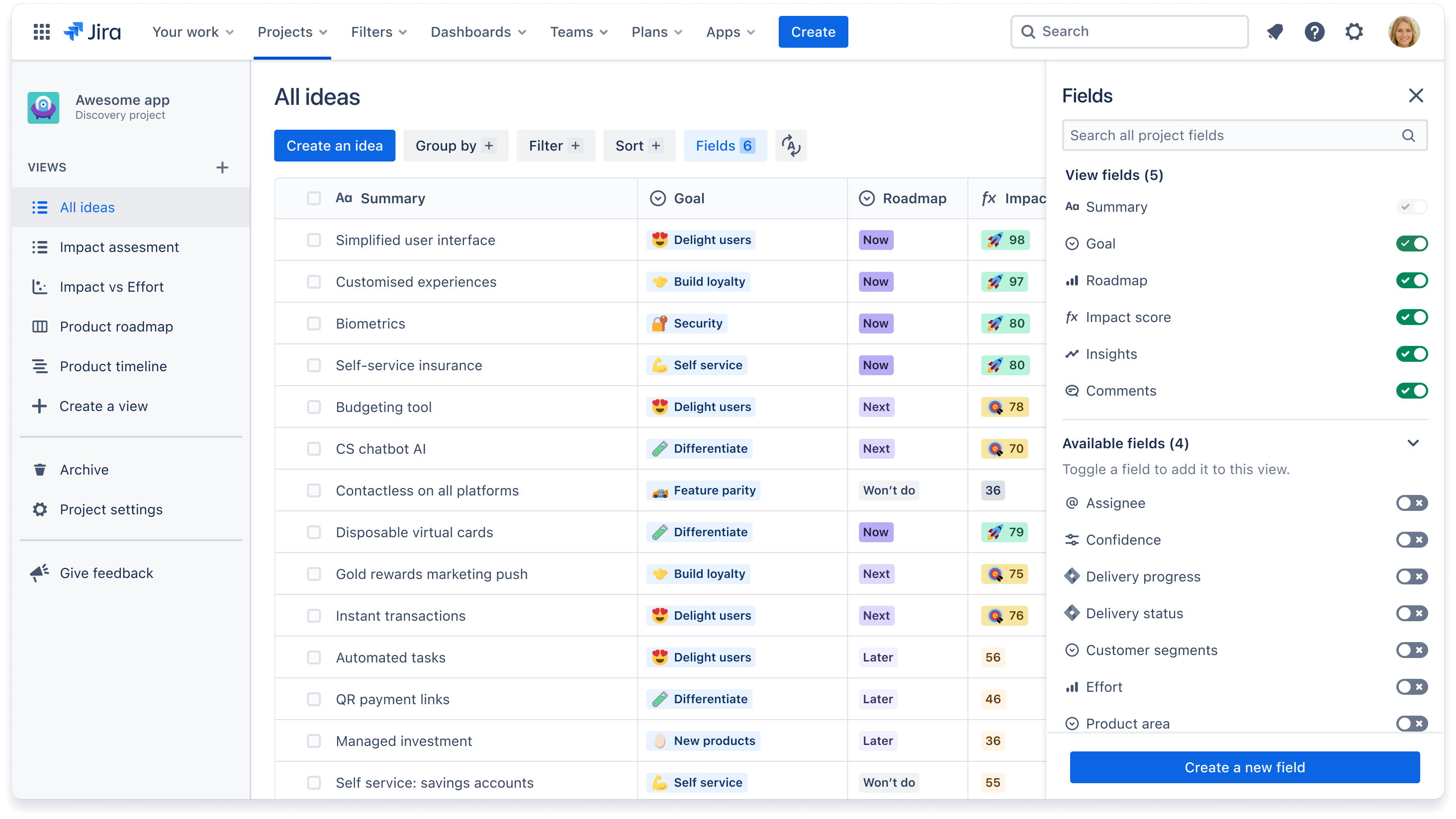
Per modificare un campo:
- Accedi a una vista qualsiasi e clicca sul pulsante Campi
- Nel pannello di destra che viene visualizzato, passa il mouse su un campo qualsiasi e clicca sull'icona a forma di ingranaggio per modificare il nome o i valori del campo
Come formattare campi bellissimi
Gestire e visualizzare un progetto è molto più facile se aggiungi formattazioni come colori ed emoji, inoltre è visivamente piacevole! Per aggiungere una formattazione a un campo:
- Accedi a una vista qualsiasi e clicca sul pulsante Campi
- Nel pannello di destra che viene visualizzato, passa il mouse su un campo qualsiasi e clicca sull'icona a forma di ingranaggio per modificare
- Sopra lo spazio per scrivere una descrizione, clicca sull'icona dell'emoji per aggiungere un'emoji accanto al nome del campo
- Nella sezione Opzioni qui sotto, passa il mouse su una qualsiasi opzione di campo, clicca sui tre puntini e seleziona Modifica opzioni
- Per ogni opzione di campo, puoi aggiungere un'emoji, associarla a un colore e attivare l'evidenziazione delle righe
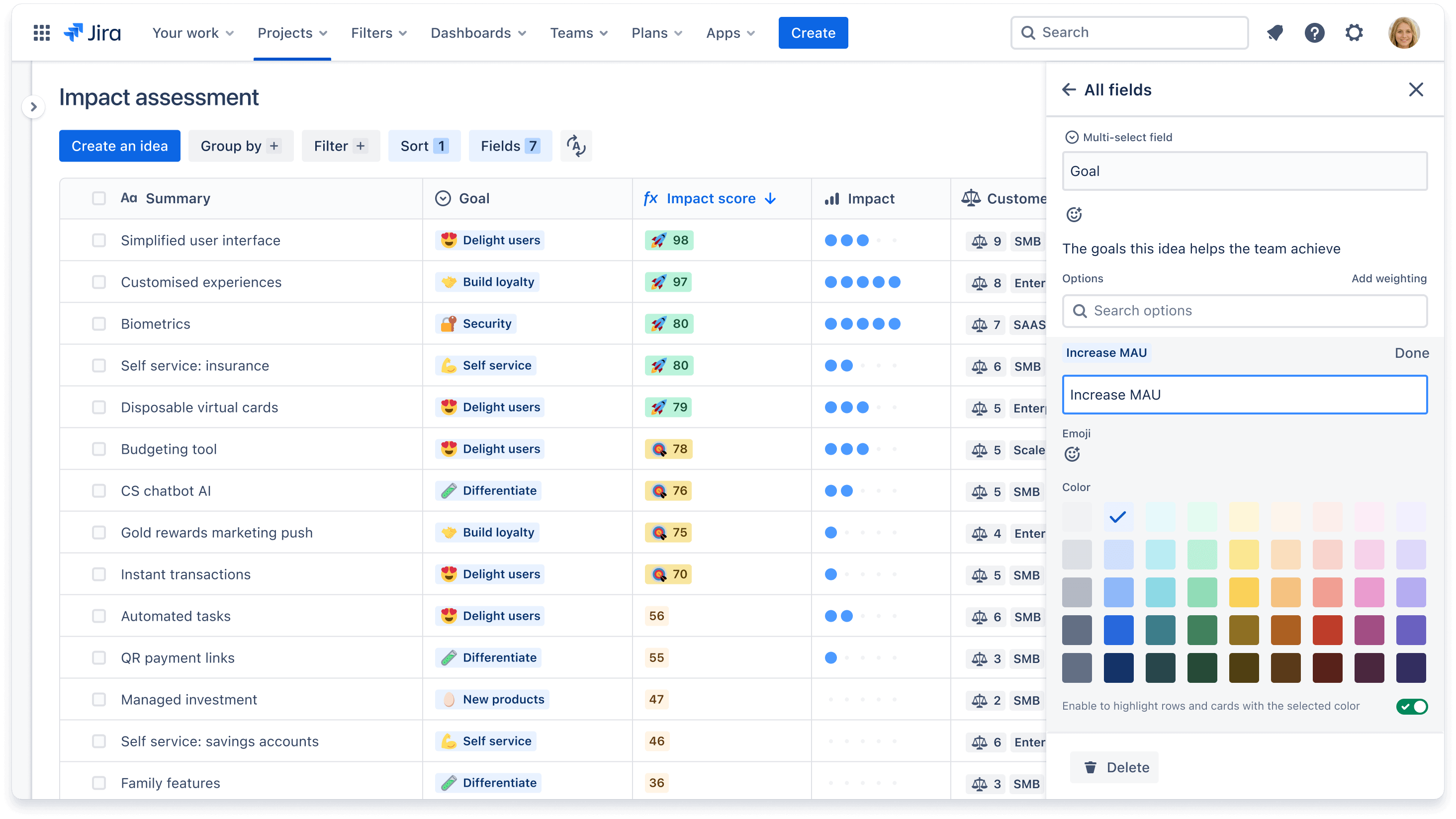
Sapevi che puoi aggiungere una ponderazione a ogni opzione di campo per definirne l'importanza relativa? Segui i passaggi 1 e 2 indicati sopra e clicca su Aggiungi ponderazione nella sezione delle opzioni del campo. Scegli di ponderare le opzioni in base al numero o alla valutazione.
Visita la nostra documentazione per i passaggi dettagliati su come creare e gestire i campi.
Come posso creare una formula personalizzata?
Se segui metodi specifici per assegnare priorità alle idee, come il punteggio RICE, è consigliabile creare un campo di formula personalizzata. In base ai campi esistenti e a una formula a tua scelta, i campi di formula calcoleranno un nuovo valore. Sono disponibili tre opzioni che puoi usare per creare un campo di formula:
- Punteggio ponderato: calcola il valore di un'idea rispetto alle altre idee del progetto
- Roll-up: la somma dei diversi valori del campo. Ad esempio, una formula di roll-up potrebbe essere la somma del numero di approfondimenti e del numero di commenti per un'idea
- Scrivine una: scrivi una formula semplice usando addizioni, sottrazioni, moltiplicazioni e divisioni
Visita la nostra documentazione per maggiori dettagli sulle formule personalizzate.
Per creare una formula personalizzata:
- Accedi a una vista qualsiasi e clicca sul pulsante Campi
- Nel pannello a destra che viene visualizzato, clicca sul pulsante blu Crea un nuovo campo
- Digita un nome di campo, seleziona Formula personalizzata come tipo di campo e seleziona un tipo di formula personalizzata